Authorware中视频播放和控制的应用
2009-10-19夏素萍
夏素萍
[摘要]多媒体教学软件的开发与应用是现代教育技术的重要发展趋势。Authorware是一个优秀的多媒体课件制作软件,它是一种面向对象、以图形流程线逻辑编辑为主导、以函数变量为辅助、以动态连接库(DLL)为扩展机制的“无需编程”的多媒体工具软件。在多媒体教学软件中恰到好处地运用视频图像的形象直观性、生动活泼性对突破教学的重、难点起到了不可忽视的作用。
[关键词]Authorware 控制和播放 视频 播放器
中图分类号:TP2文献标识码:A文章编号:1671-7597(2009)0910006-01
视频作为一种基本的课件制作素材,目前主要有两种来源;一种是利用现成的AVI和MPEG文件;另一种可以用超级解霸所附带的工具软件从VCD中截取。但由于Authorware目前并不支持VCD中的DAT格式的文件,因此一般都需要将它转化为AVI和MPEG文件格式的文件才能在Authorware中使用。这两种格式的文件除了在压缩比率上有差别外,在使用上没有什么差别。
在使用视频控制和播放之前,首先在Authorware的流程线上引入一个“电影”图标,双击该图标,导入视频文件。然后再进行视频播放的控制。
视频播放器的创建主要有两种方法:一种是用Authorware自带的知识对象的“Movie controler”来实现,另一种是用热区交互和计算图标的控制来实现个性化的视频控制,下面简要介绍这两种方法。
一、使用“电影控制器”
要实现电影的播放、暂停、前进、后退、退出等控制,简单的方法是使用Authorware自带的知识对象窗口的“电影控制器”知识对象,然后按照向导提供的步骤一步步操作,就可以实现对视频的控制和播放。如图1所示。

二、创建具有个性化的视频控制
(一)总的流程图
在Authorware中建立视频播放器的流程如图2所示,主要由初始值和功能控制两大部分组成。
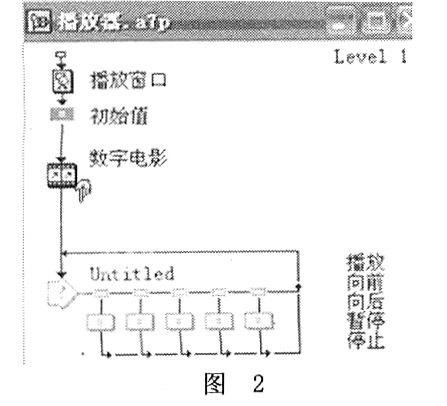
(二)图标内制作
1.打开“播放窗口”图标,引入如图1类似的视频播放窗口(此处播放窗口既可以通过图象处理软件(如:Paintbrush,Photoshop等)制作而成,然后将其拷贝到剪贴板上,最后在Authorware中的Edit(Paste)命令粘贴到显示图标“播放窗口”中,又可以直接通过Authorware显示图标本身的绘图工具绘制而成。)
2.双击计算图标“初始值”,在计算图标中写入图3所示的内容。
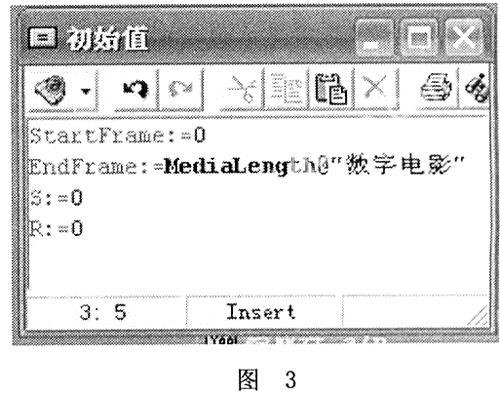
3.打开动画图标“数字电影”,出现图4所示的动画图标属性设置。先通过[Import…]载入视频,然后进行属性设置。在StartFrame框中输入变量StartFrame,在EndFrame框中输入变量Endframe,在Frames/Second
框中输入变量R,在[Timing]项中选择“Concurrent”,在[PlayMovie]项中选择“Times”并输入1,其它使用默认值。
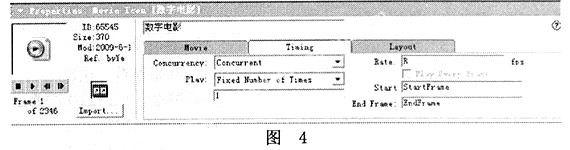
4.加入一个交互图标,然后在交互图标下加入五个计算图标分别为播放、向前、向后、暂停,停止,它们的交互方式都设置为“Hot Spot”(热区交互)。双击热区响应图标,。在属性设置窗口的[Match With]项中选择“Singlr-click”,在[Erase Feedback]项中选择“After Next Entry”、“Not Judged”、“Try Again”。每个热区的位置和大小根据图1播放窗口中相应按钮的位置和大小来确定。
5.双击“播放”运算图标,然后写入如图5所示的内容。
6.双击“向前”运算图标,然后写入:
R:=50(*R的值可以随自己的要求而定*)
S:=1
StartFrame:=MediaPosition@“数字电影”
EndFrame:=0
MediaPlay(IconID@“数字电影”)
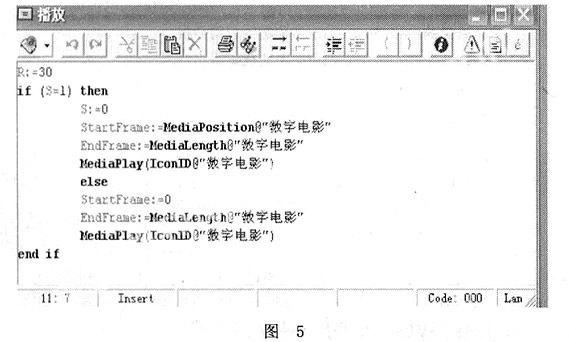
7.双击“向后”运算图标,然后写入:
R:=50 (*R的值可以随自己的要求而定*)
S:=1
StartFrame:=mediaPosition@“数字电影”
EndFrame:=MediaLength“数字电影”
MediaPlay(IconID@“数字电影”)
8.双击“暂停”运算图标,然后写入:
R:=30{*赋值R为30是视频播放的正常速度*}
If (s=0) Then
S:=1
StartFrame:=MediaPosition@“数字电影”
EndFrame:= MediaPosition@“数字电影”
MediaPlay(IconID@”数字电影”)
Else
S:=0
StartFrame:=MediaPosition@”数字电影”
EndFrame:= MediaLength@”数字电影”
MediaPlay(IconID@“数字电影”)
End if
9.双击“停止”运算图标,然后写入:
MediaPause(IconID@“数字电影”,1)
调试运行一下程序,然后将此程序所有图标选中创建成一个模块。此模块以应用到需要进行视频播放控制的地方。此时只需对“数字电影”视频动画图标重新加载即可。
通过用此程序略加修改,举一反三还可以更好地完成在Authorware中对视频的控制,还可以用拖动滚动条的方法来控制播放速度或播放位置等。
参考文献:
[1]陈芳林、马广月、刘桂玲主编,《多媒体课件制作教程》,电子工业出版社.
[2]高志清、蒋涛等编,《跟我学Authorware多媒体课件制作》,中国水利水电出版社.
[3]杨威、曹延欣著,《Authorware制作课件解疑及操作技巧》,长春工程学院学报(自然科学版),2002年04期.
